Siemens WinCC. Руководство по конфигурации. Том 2
Подождите немного. Документ загружается.

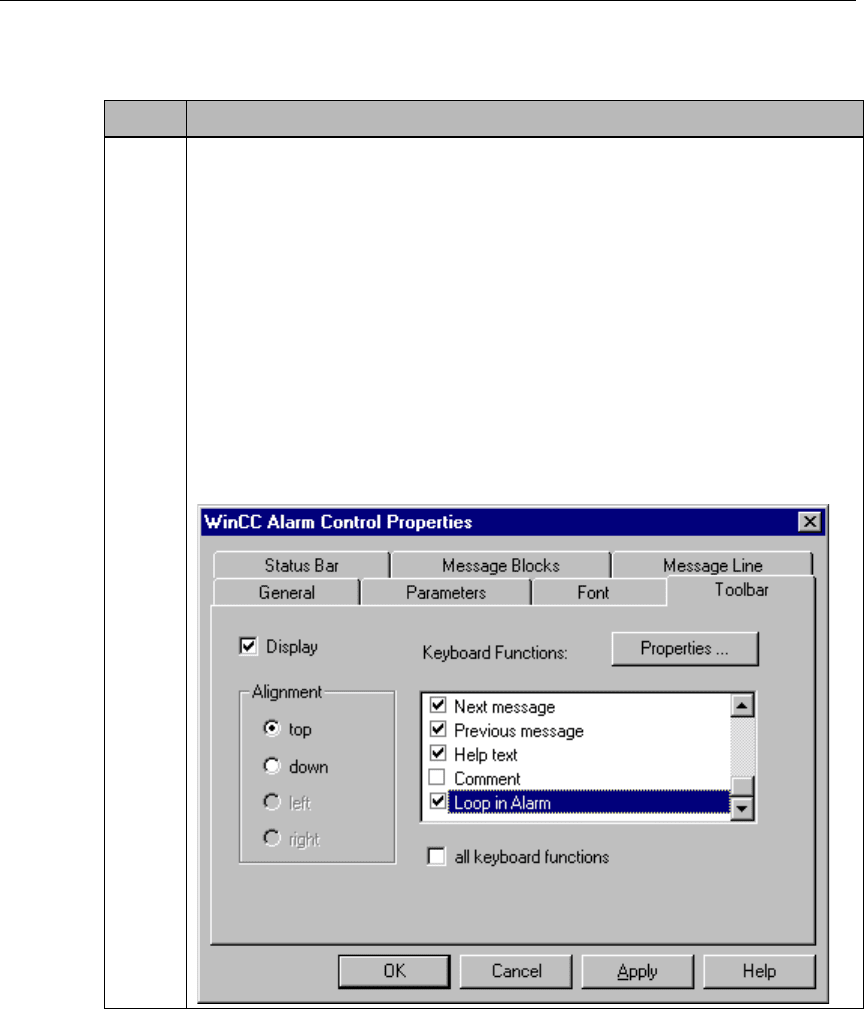
09.99 Редакторы WinCC (Project_WinCCEditors)
Руководство по конфигурации WinCC
4-109
C79000-G8276-C158-01
Шаг Процедура:
4 На закладке Toolbar (Панель инструментов) должны быть включены
следующие переключатели:
Single Acknowledgment (Одиночное подтверждение)
Group Acknowledgment (Групповое подтверждение)
Auto–Scroll On/Off (Авто скроллинг Вкл/Выкл)
Report Functions (Функции отчетов)
Beginning of the List (Начало списка)
End of List (Конец списка)
Next Message (Следующее сообщение)
Previous Message (Предыдущее сообщение)
Infotext (Комментарий)
Loop in Alarm (Цикл аварийного сообщения)

Редакторы WinCC (Project_WinCCEditors) 09.99
4-110
WinCC Руководство по конфиг урации
C79000-G8276-C158-01
Шаг Процедура:
5 На закладке Message Blocks (Блоки сообщений) выбираются столбцы,
которые позднее будут отображены в строке сообщений. В данном примере
в поле Type (Тип) с помощью
(мыши) выбираются system blocks
(системные блоки). В правом окне выбираются Date (Дата), Time (Время) и
Number (Количество). Для элемента User Text Blocks (Пользовательские
текстовые блоки) включа ются Message Text (Текст сообщения) и Point of
Error (Место ошибки).
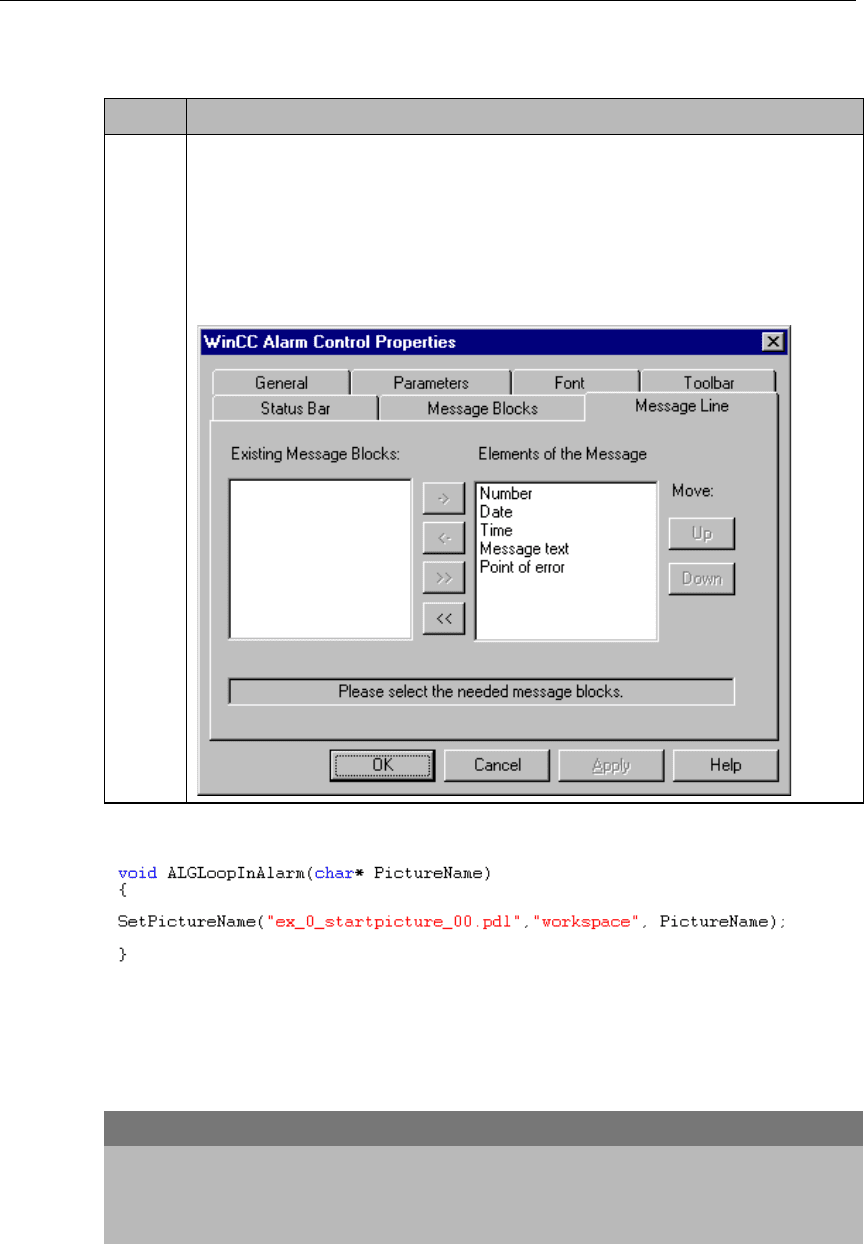
09.99 Редакторы WinCC (Project_WinCCEditors)
Руководство по конфигурации WinCC
4-111
C79000-G8276-C158-01
Шаг Процедура:
6 На закладке Message Line (Строка сообщений) предварительно выбранные
Message Blocks (Блоки сообщений) назначается строке сообщений. В поле
Available Message Blocks (Доступные блоки сообщений) перечислены все
доступные столбцы. Нажатием на кнопку –> в строку сообщений можно
добавить каждый блок сообщений по отдельности. При нажатии на кнопку
>> все бло ки сообщений, перечисленные в окне, могут быть добавлены в
строку сообщ ений одновременно. Выход из диалогового окна свойств
выполняется по кнопке OK.
Функция проекта ALGLoopInAlarm
Вызов фу нкции SetPictureName для смены кадра. Эта фу нкция не может
использоваться непосредственно в Alarm Logging, так как количество и тип ее
вызываемых параметров не согласуются с указанными.
Замечание:
В панели инстру ментов WinCC Alarm Control су ществует кнопка для функций
отчетов. Реализация отчета последовательности сообщений и его активизация
описывается в примере Message Sequence Report (Отчет последовательности
сообщений) (ex_3_chapter_02b.pdl) главы Report Designer (Дизайнер отчетов).

Редакторы WinCC (Project_WinCCEditors) 09.99
4-112
WinCC Руководство по конфиг урации
C79000-G8276-C158-01
Замечание относительно основных применений
В общем случае перед использованием описанных приемов необхо димо учесть
следующее:
Функции Loop in Alarm, сконфигу рированные для конкретных сообщений,
должны быть настроены в соответствии с вашими требованиями.
Тип отображения окна сообщений должен быть настроен в соответствии с
вашими требованиями.
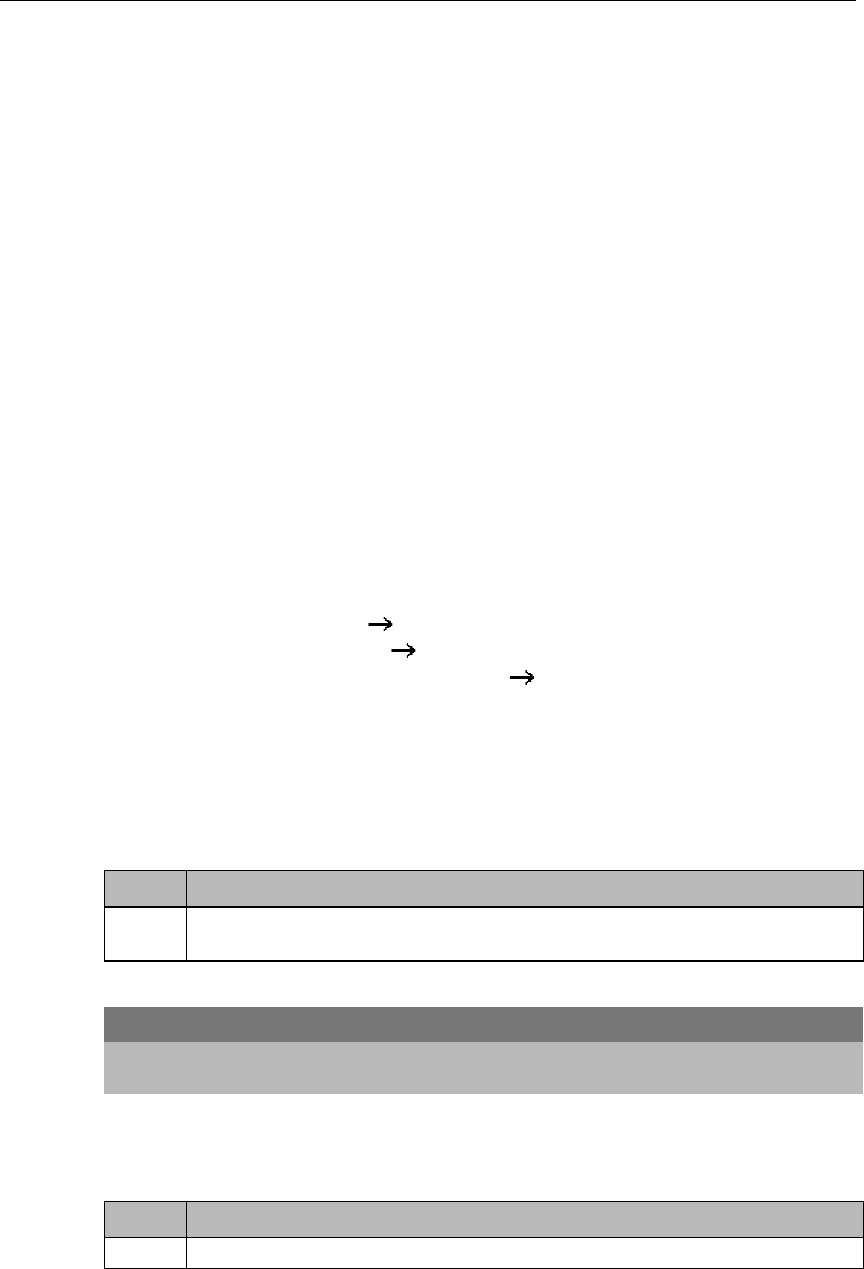
09.99 Редакторы WinCC (Project_WinCCEditors)
Руководство по конфигурации WinCC
4-113
C79000-G8276-C158-01
4.2.5 Ар хивация сообщений (ex_3_chapter_02c.pdl)
Постановка задачи
Создаваться краткосрочный архив для 200 сообщений. Все сообщения должны
отображаться в окне сообщений.
Окно сообщений должно управляться определяемой пользователем панелью
инструментов. Эта панель инстру менто в должна содержать две специальные
кнопки, кот орые позволяют пользователю отображать сообщения примера 1 или
примера 2.
Концепция реализ ации
Данный пример использует сообщения, созданные в предыдущих примерах.
Дополнительно к этому конфигу рируется архив сообщений.
Окно сообщений создается в графическом дизайнере с помощью WinCC Alarm
Control.
Панель инструментов реализуется с помощью нескольких объектов Windows
Objects (Объекты Windows)
Buttons (Кнопки), Smart Objects
(Интеллектуальные объекты)
Status Displays (Индикаторы состояния) и
Smart Objects (Интеллектуальные объекты)
Graphic Objects (Графические
объекты).
Необходима функция проекта, которая осуществляет выбор в окне сообщений
при нажатии кнопок выбора
.
Создание необходимых тегов
Шаг Процедура: Создание необходимых тегов
1
Создаются три тега типа Binary Tag (Двоичный тег). В данном случае это
теги BINi_ex_alg_00, BINi_ex_alg_01 и BINi_ex_alg_02.
Замечание:
Настройки, сделанные в первом и втором примерах, считаются завершенными. Они
не будут объясняться повторно, однако, данный пример базируется на них.
Реализация в системе регистрации аварийных сообщений
Шаг Процедура: Реализация в системе регистрации аварийных сообщений
1Из проводника WinCC откройте редактор Alarm Logging.
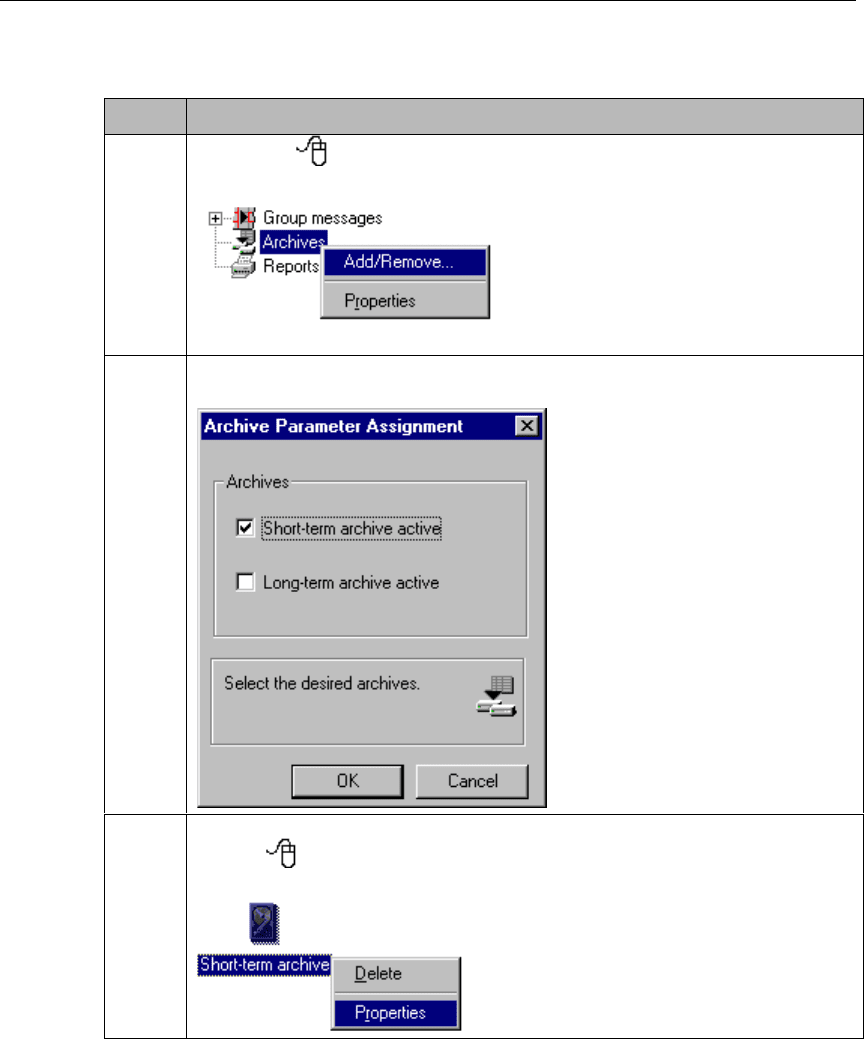
Редакторы WinCC (Project_WinCCEditors) 09.99
4-114
WinCC Руководство по конфиг урации
C79000-G8276-C158-01
Шаг Процедура: Реализация в системе регистрации аварийных сообщений
2
По щелчку
R (правой кнопки мыши) на элементе Archives (Архивы),
откроется диалоговое окно Archive Parameters (Параметров архива).
3 В этом диалоговом окне выбирается переключатель Short–term archive
active (Активен краткосрочный архив).
4
В правом окне отображается иконка краткосрочного архива. С помо щью
щелчка
R (правой кнопки мыши) на этой иконке открывается
диалоговое окно свойств краткосрочного архива.
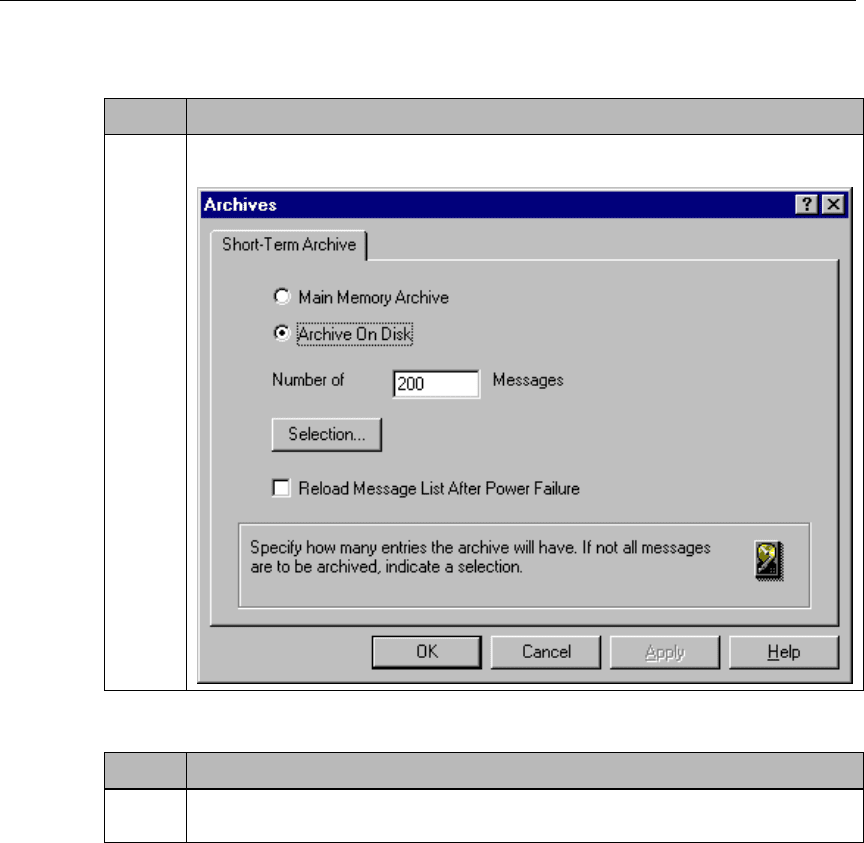
09.99 Редакторы WinCC (Project_WinCCEditors)
Руководство по конфигурации WinCC
4-115
C79000-G8276-C158-01
Шаг Процедура: Реализация в системе регистрации аварийных сообщений
5 Архив должен быть сохранен на диске. В поле Number of Entries
(Количество записей) вводится 200.
Реализация в графическом дизайнере
Шаг Процедура: Реализация в графическом ди зайнере
1 Откройте графический дизайнер и создайте новый кадр. В данном слу чае
это кадр ex_3_chapter_02c.pdl.
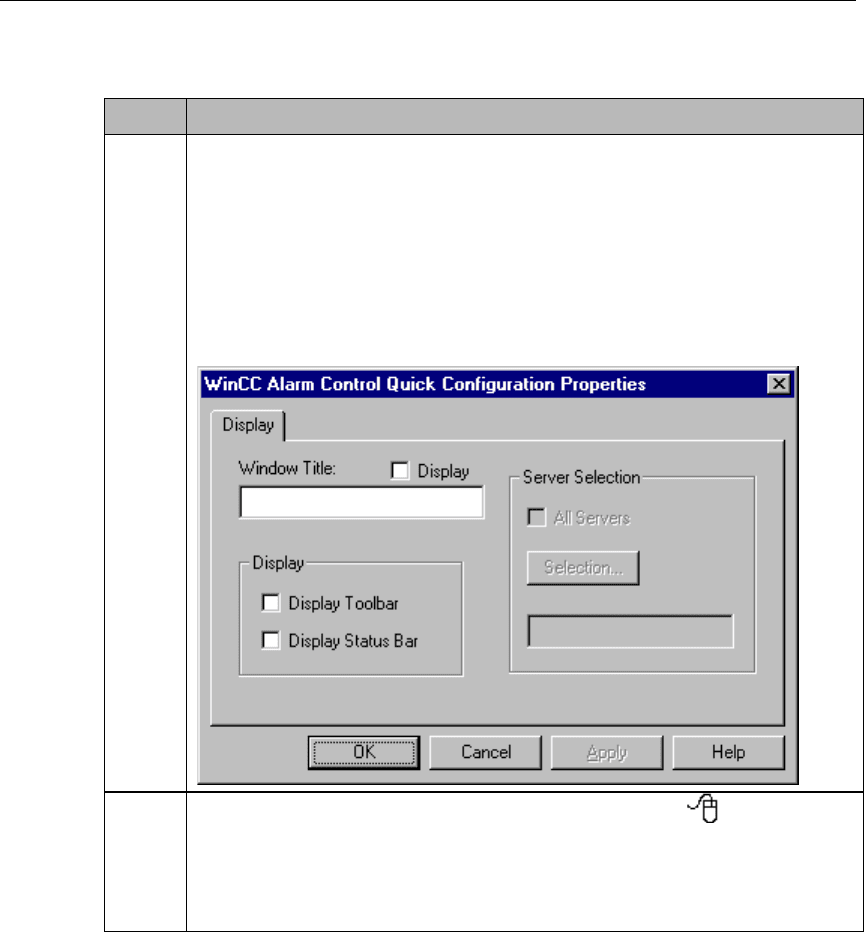
Редакторы WinCC (Project_WinCCEditors) 09.99
4-116
WinCC Руководство по конфиг урации
C79000-G8276-C158-01
Шаг Процедура: Реализация в графическом ди зайнере
2 После добавления элемента управления в кадр, его конфигурационное
диалоговое окно будет отображено автоматически.
В поле Window Title (Заголовок окна) вводится значение
MessageWindow_04. Переключатель Display (Отображение) остается
выключенным. В процедуре Си, со зданной позднее, этот заголов ок окна
используется для ссылки на соответствующий элемент управления.
Переключатели Toolbar (Панель инструментов) и Status Bar (Строка
состояния) отключены.
Выйти из конфигурационного диалога можно по нажатию на кнопку OK.
3
Откройте диалоговое окно свойств элемента управления
D (двойным
щелчком мыши) на данном элементе.
Все настройки можно сделать на закладке General Information (Общая
информация). Поскольку отображаются все одиночные сообщения, выбора
делать не нужно.

09.99 Редакторы WinCC (Project_WinCCEditors)
Руководство по конфигурации WinCC
4-117
C79000-G8276-C158-01
Шаг Процедура: Реализация в графическом ди зайнере
4 На закладке Message Blocks (Блоки сообщений) выбираются столбцы,
которые будут позже отображены в строке сообщений. Н апример, в поле
Type (Тип) с по мо щью
(мыши) выбираются system blocks (системные
блоки). В правом окне включаются Date, Time и Number. Для элемента User
Text Blocks (Пользовательские текстовые блоки) выбираются Message Text
(Текст сообщения) и Point of Error (Место ошибки).

Редакторы WinCC (Project_WinCCEditors) 09.99
4-118
WinCC Руководство по конфиг урации
C79000-G8276-C158-01
Шаг Процедура: Реализация в графическом ди зайнере
5 На закладке Message Line (Строка сообщений) предварительно выбранные
Message Blocks (Блоки сообщений) назначается строке сообщений. В поле
Available Message Blocks (Доступные блоки сообщений) перечислены
доступные столбцы. Нажатием на кнопку –> в строку сообщений можно
добавить каждый блок сообщений по отдельности. При нажатии на кнопку
>> все бло ки сообщений, перечисленные в окне, могут быть добавлены в
строку сообщ ений одновременно. Выход из диалогового окна свойств
осуществляется по кнопке OK.
6 Для панели инструментов конфигу рируется несколько Windows Objects
(Объектов Windows)
Buttons (Кнопок), которые имитируют нажатие
отдельных кнопок с помощью стандартных функций.
7
Конфигурируются кнопка вызова диалогового окна выбора и кнопка для
вызова диалогового окна комментариев (Infotext). Соответствующие
стандартные функции:
ACX_OnBtnInfo()ACX_OnBtnSelect()
